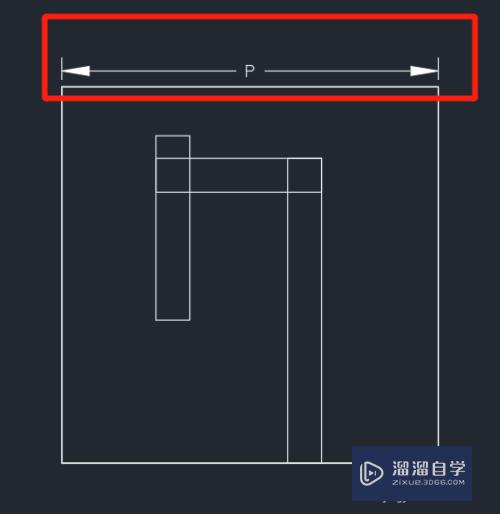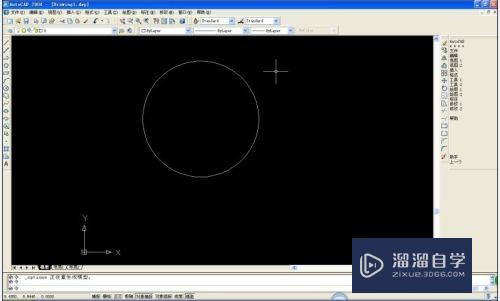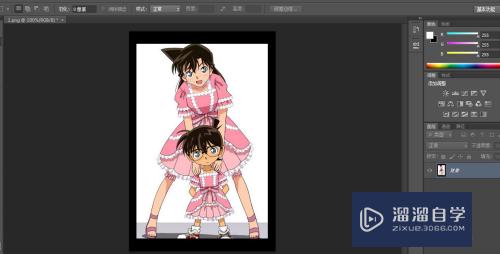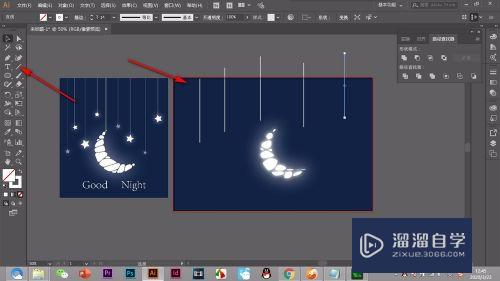PR如何无痕地把影音对象替换成新的(pr替换音轨)优质
在编辑的过程中会根据预览的情况对其中的素材进行替换。替换素材的方式有很多。有一些比较简洁。是比较理想和容易上手的方式。
工具/软件
硬件型号:雷神(ThundeRobot)911Zero
系统版本:Windows10
所需软件:PR2018
方法/步骤
第1步
点击需要替换的视频。点击信息面板。找到视频持续世间。
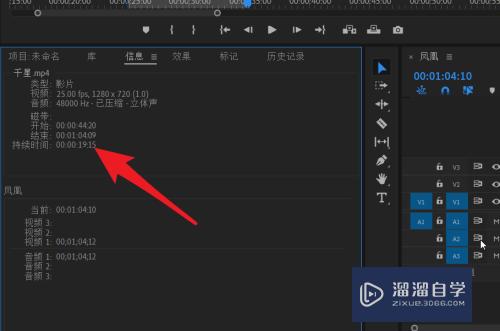
第2步
拖动时间线到需要插入的位置。点击标记入点。
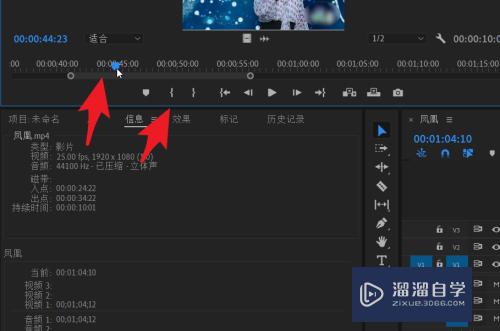
第3步
点击标尺左上的播放指示器位置。输入视频时长。

第4步
输入时注意输入的内容为“+......"。
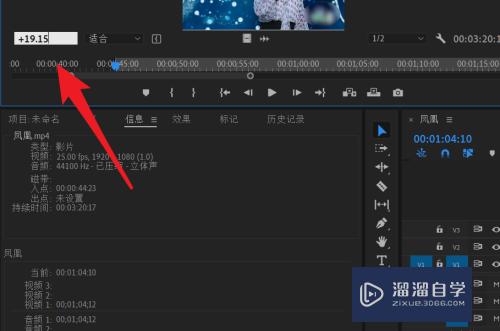
第5步
此时会得到一段与原视频长度相同的视频片段。

第6步
把时间轴上的时间线拖动到需要被替换视频的前面位置。
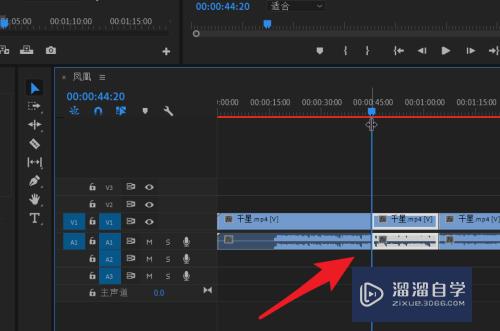
第7步
点击下图源面板上的”覆盖“。此时替换完成。

以上关于“PR如何无痕地把影音对象替换成新的(pr替换音轨)”的内容小渲今天就介绍到这里。希望这篇文章能够帮助到小伙伴们解决问题。如果觉得教程不详细的话。可以在本站搜索相关的教程学习哦!
更多精选教程文章推荐
以上是由资深渲染大师 小渲 整理编辑的,如果觉得对你有帮助,可以收藏或分享给身边的人
本文标题:PR如何无痕地把影音对象替换成新的(pr替换音轨)
本文地址:http://www.hszkedu.com/64168.html ,转载请注明来源:云渲染教程网
友情提示:本站内容均为网友发布,并不代表本站立场,如果本站的信息无意侵犯了您的版权,请联系我们及时处理,分享目的仅供大家学习与参考,不代表云渲染农场的立场!
本文地址:http://www.hszkedu.com/64168.html ,转载请注明来源:云渲染教程网
友情提示:本站内容均为网友发布,并不代表本站立场,如果本站的信息无意侵犯了您的版权,请联系我们及时处理,分享目的仅供大家学习与参考,不代表云渲染农场的立场!